- Twitch on maailman suurin pelikeskeinen suoratoistoalusta, jota miljoonat katsovat päivittäin.
- Mutta Twitch-virhe 3000 voi estää käyttäjiä lataamasta suoratoistoistuntoja varsinkin kun Chrome on mukana.
- Sen sijaan saat tämän virheen: selaimesi havaitsi virheen purkamalla videota.
- Virheen 3000 Twitch korjaamiseksi voit puhdistaa Chromen tai jopa korvata sen. Vaihto Twitch-sovellukseen voi myös olla tehokasta.
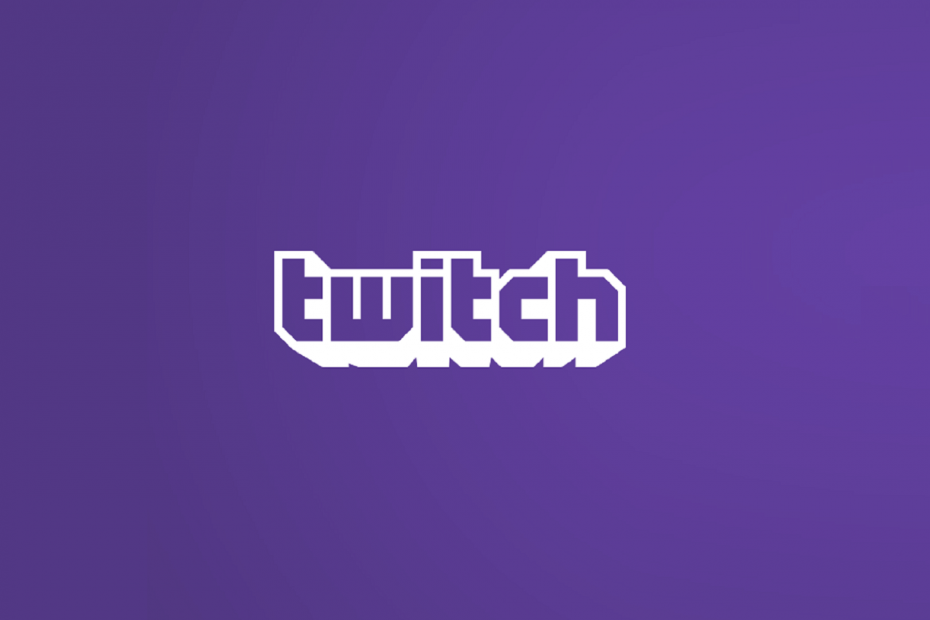
- Helppo siirtyminen: käytä Opera-avustajaa poistuvien tietojen, kuten kirjanmerkkien, salasanojen jne. Siirtämiseen.
- Optimoi resurssien käyttö: RAM-muistiasi käytetään tehokkaammin kuin muissa selaimissa
- Parannettu yksityisyys: ilmainen ja rajoittamaton integroitu VPN
- Ei mainoksia: sisäänrakennettu Ad Blocker nopeuttaa sivujen lataamista ja suojaa tiedon louhinnalta
- Peliystävällinen: Opera GX on ensimmäinen ja paras selain pelaamiseen
- Lataa Opera
Nykiäon yksi suosituimmista suoratoistoalustat internetissä.
Siinä on yksi maailman suurimmista pelilähetysyhteisöistä, samoin kuin nopeasti kasvava IRL- ja eSport-kilpailujen suoratoisto-osio.
Valitettavasti alustaan vaikuttavat joskus virheet ja häiriöt. Esimerkiksi virhe mediaresurssien dekoodauksessa.
Tunnetaan myös nimellä Twitch -virhe 3000, tämä ärsyttävä virhekoodi estää käyttäjiä lataamasta suoratoistoja. Ja siitä on raportoitu usein Google Chrome käyttäjille.
Virhe näyttää johtuvan videon dekoodausjärjestelmästä HTML5 ja muut verkkomoduulit. Tässä on surullisen koodin täydellinen kuvaus: Selaimesi havaitsi virheen purkamalla videota. (virhe # 3000).
Olemme onnistuneet laatimaan joukon menetelmiä, joiden avulla voit korjata virheen 3000 Twitch lopullisesti.
Nopea vinkki:
Ennen kuin sukelamme yksityiskohtaisiin vianetsintävaiheisiin, on syytä mainita, että voit korjata ongelman nopeasti vaihtamalla toiseen selain.
Virhe # 3000 Twitch on yleinen Kromi käyttäjiä, joten toisen selaimen käyttämisen pitäisi auttaa sinua pääsemään siitä eroon.
Jos et tiedä mikä selain asennetaan Windows-tietokoneellesi, suosittelemme Opera GX, maailman ensimmäinen ja paras selain, joka on erityisesti suunniteltu pelaamiseen.

Opera GX
Nauti Twitch-suoratoistojen pelaamisesta ja pelaajille tarkoitetusta ultramodernista verkkoselaimesta.
Kuinka korjaan virheen 3000 Twitchissä?
1. Tyhjennä välimuisti, evästeet ja historia Google Chromessa
- paina kolme pistettä Google Chromen oikeassa yläkulmassa.
- Valitse asetuksetja mene Yksityisyys ja turvallisuus.
- Klikkaa Poista selaustiedot.
- Valitse valintaruudut vieressä Evästeet ja muut sivustotiedot ja Välimuistissa olevat kuvat ja tiedostot.
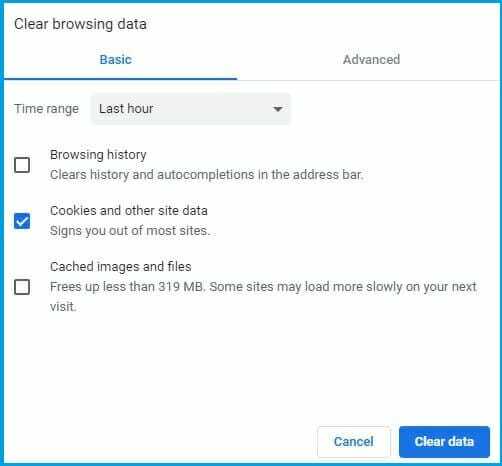
- Valitse Puhdas data.
- Palaa Twitchiin ja yritä ladata streamia.
Välimuistin, evästeiden ja historian tyhjentäminen voi parantaa selaimesi reagoivuutta. Se voi myös korjata tiettyjä latausongelmia.
Jos haluat varmistaa, että poistat välimuistitiedostot lopullisesti etkä vain Chromesta, suosittelemme käyttämään ammattimaista PC-puhdistusainetta.
Suorita järjestelmän skannaus mahdollisten virheiden löytämiseksi

Lataa Restoro
PC-korjaustyökalu

Klikkaus Aloita skannaus löytää Windows-ongelmia.

Klikkaus Korjaa kaikki korjata patentoidun tekniikan ongelmat.
Suorita PC Scan with Restoro Repair Tool -työkalu löytääksesi virheitä, jotka aiheuttavat tietoturvaongelmia ja hidastuksia. Kun tarkistus on valmis, korjaus korvaa vahingoittuneet tiedostot uusilla Windows-tiedostoilla ja -komponenteilla.
Nämä ohjelmat ovat erittäin helppokäyttöisiä, koska sinun tarvitsee vain skannata tietokoneesi, odottaa ja valita sitten poistettavat tiedot.
Nämä työkalut voivat tehdä ihmeitä tietokoneellasi, varsinkin kun on kyse levytilan vapauttamisesta ja nopeuden lisäämisestä.
⇒ Hanki CCleaner
2. Ota kolmannen osapuolen evästeet käyttöön
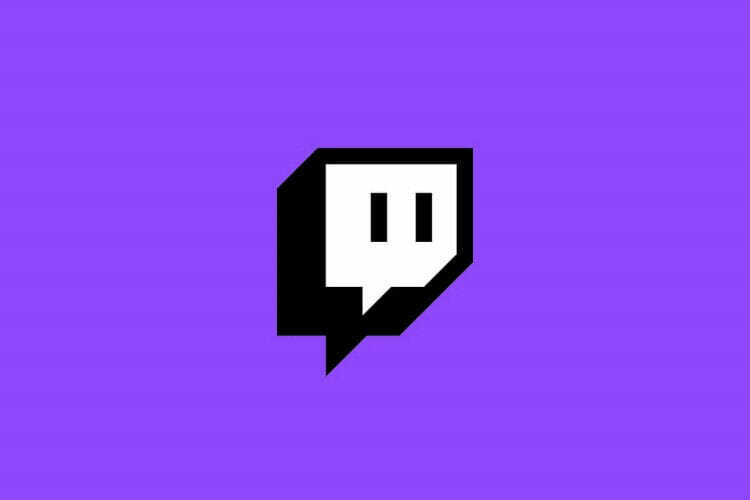
- Napsauta evästekuvaketta, jolla on punainen X siinä navigointipalkissa Käynnistä-kuvakkeen vieressä.
- Valita Salli aina Nettisivun URL asettaa evästeet. Lisää Twitch-URL-osoitteesi.
- Klikkaus Tehty ja käynnistä selain uudelleen, tarkista sitten, korjasiko se virheen.
Joillakin käyttäjillä evästeiden asetukset on estetty tietyille verkkosivustoille. Tämä ongelma saa Google Chromen toimimaan epäonnistui lataamaan Twitch-virtoja.
3. Sammuta laitteistokiihdytin
- Napsauta kolmea pistettä oikeassa yläkulmassa ja avaa Asetukset.
- Siirry Asetukset-ikkunan alaosaan ja napsauta Pitkälle kehittynyt.
- Selaa alaspäin löytääksesi Järjestelmä -osio ja poista käytöstä Käytä laitteistokiihdytystä, kun se on käytettävissä vaihtoehto.
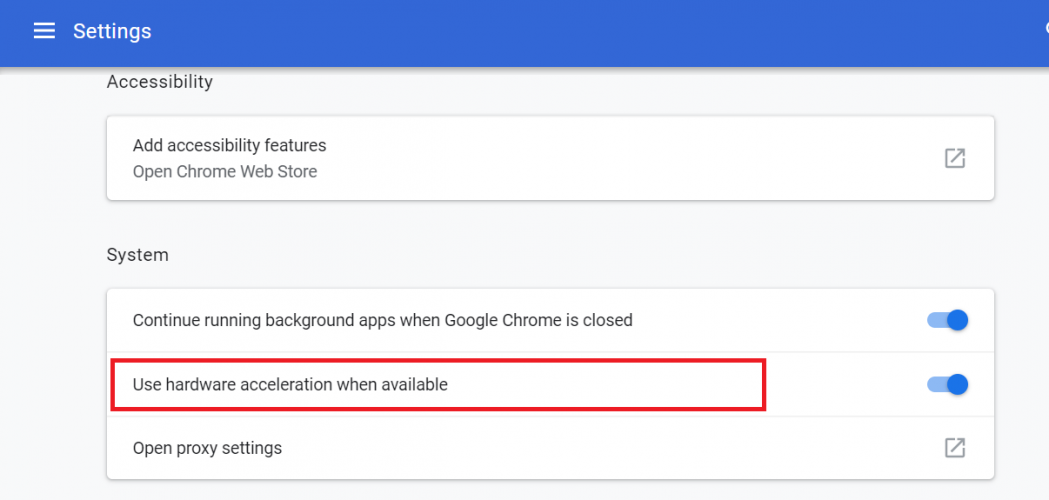
- Sulje Google Chrome ja avaa se takaisin nähdäksesi, korjasiko se ongelman.
Laitteistokiihdyttimen avulla tietokoneesi voi toimia tehokkaammin. Joskus se voi kuitenkin aiheuttaa joitain verkko-ongelmia ollessaan aktiivinen.
Sammuta laitteistokiihdytin, jotta näet, onko sillä mitään vaikutusta virtoihin. Jos tämä ratkaisu ei toimi, kytke Hardware Accelerator uudelleen päälle.
4. Kokeile incognito-tilaa

- Paina kolmea pistettä Google Chromen oikeassa yläkulmassa.
- Klikkaus Uusi Incognito-ikkuna.
- Avata twitch.tv incognito-tilassa ja katso, pystyykö streamit latautumaan.
Jotkut käyttäjät ilmoittivat, että Twitchin avaaminen incognito-tilassa antoi heidän suoratoistonsa latautua.
5. Katso suoratoistoja Twitch Desktop -sovelluksen kautta
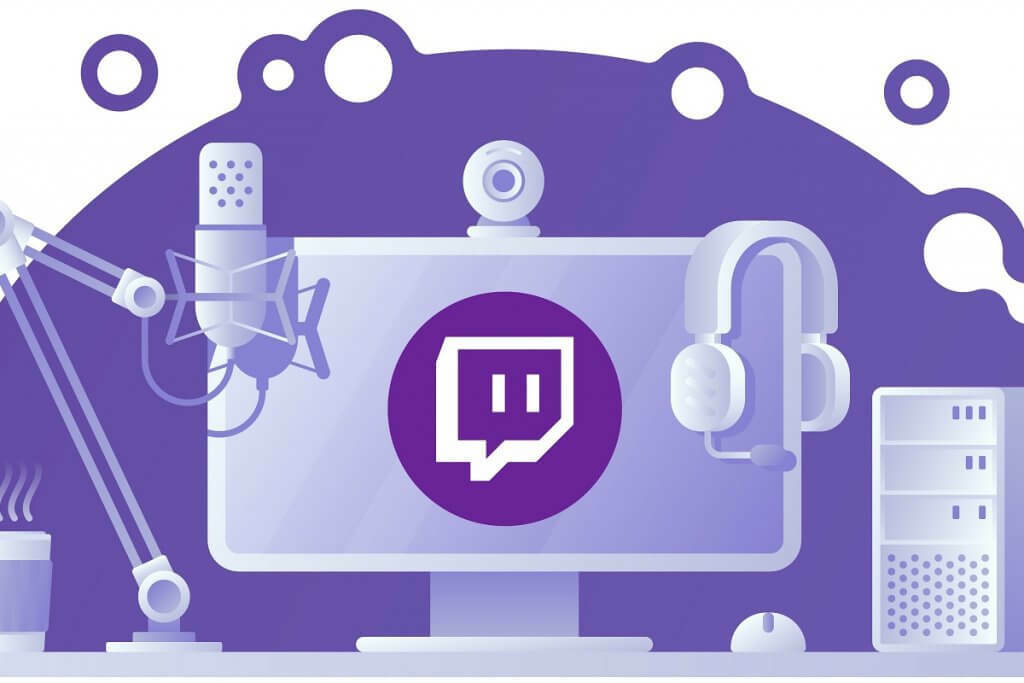
Jos Twitch-suoratoistoja ei voi avata Google Chromessa, viimeisenä keinona yrität ladata työpöytäsovelluksen.
Twitch Desktop -sovelluksella tiedetään olevan monia parannuksia Twitchin verkkoversioon verrattuna.
Koska se on erillinen sovellus, sillä on parempi reagointikyky ja se tarjoaa joitain ylimääräisiä työkaluja ja ominaisuuksia.
⇒Hanki Twitch Desktop -sovellus
Toivomme, että pikaopas Twitch-virheen 3000 korjaamisesta auttoi sinua ratkaisemaan tämän ongelman. Jos se toimi sinulle tai sinulla on muita kysymyksiä, jätä kommentti alla olevaan osioon.
 Onko sinulla vielä ongelmia?Korjaa ne tällä työkalulla:
Onko sinulla vielä ongelmia?Korjaa ne tällä työkalulla:
- Lataa tämä tietokoneen korjaustyökalu arvioitu erinomaiseksi TrustPilot.comissa (lataus alkaa tältä sivulta).
- Klikkaus Aloita skannaus löytää Windows-ongelmat, jotka saattavat aiheuttaa tietokoneongelmia.
- Klikkaus Korjaa kaikki korjata patentoidun tekniikan ongelmat (Yksinomainen alennus lukijamme).
Restoro on ladannut 0 lukijoita tässä kuussa.

![Microsoft Update Catalog ei lataa ja asenna päivityksiä [FIXED]](/f/2b8093f000e0007b4611b5c2e45cb197.jpg?width=300&height=460)
